Bildschirmzeit deaktivieren: Alle Methoden für iPhone & iPad (Mit und Ohne Passcode)
Die Bildschirmzeit hilft dabei, die iPhone- oder iPad-Nutzung zu kontrollieren - ideal zur Selbstorganisation oder als Kindersicherung.
In der Praxis kommt es jedoch häufig vor, dass die Bildschirmzeit später wieder deaktiviert werden soll -- etwa wenn die Einschränkungen nicht mehr nötig sind oder der Code vergessen wurde. In solchen Fällen stellen sich viele Nutzer die Frage: Wie kann man die Bildschirmzeit deaktivieren ohne Code?
Diese umfassende Anleitung zeigt Ihnen, wie Sie die Bildschirmzeit auf Ihrem iPhone deaktivieren können, auch wenn Sie den Code vergessen haben.
Teil 1: iPhone Bildschirmzeit deaktivieren: 6 Methoden im Vergleich
 Zur Ansicht bitte wischen
Zur Ansicht bitte wischen
Methode
4uKey
iCloud
Familienfreigabe
iTunes
Einstellung
Apple ID
Geeignet für
Passwort vergessen, keine Apple-ID, Gerätesperre, Notfallentsperrung
Apple-ID bekannt und Backup vorhanden
Teil der Familiengruppe mit Organisatorrechten
Ernsthafte Systemprobleme, gesperrte Geräte, Zurücksetzen ohne Apple-ID
Bildschirmzeit-Code bekannt, einfache Anpassungen
Passwort vergessen, Gerätewechsel
Schwierigkeitsgrad
⭐⭐ (vollautomatische Anleitung)
⭐⭐⭐ (Anmeldung über iCloud-Web erforderlich)
⭐⭐ (Aktion durch Familienorganisator)
⭐⭐⭐⭐ (technische Schritte erforderlich)
⭐ (sehr einfach)
⭐⭐ (Verifizierung erforderlich)
Datenverlust-Risiko
Kein Datenverlust (unterstützt Entsperrung mit Datenbeibehaltung)
Möglicher Verlust nicht gesicherter Daten
Kein Risiko
Vollständiger Datenverlust (benötigt vorheriges Backup)
Kein Risiko
Kein Risiko (bei korrekter Durchführung)
Apple-ID erforderlich
Nein
Ja
Nein (nur Familienfreigabe-Berechtigung)
Nein (aber für Backup-Wiederherstellung)
Nein (nur Bildschirmzeit-Code)
Ja (mit Zugriff auf Wiederherstellungsoptionen)
Zusatzfunktionen
Entfernt auch Apple-ID-Sperre, behebt deaktivierte Geräte
Nur Passwort-Zurücksetzung möglich
Nur Verwaltung von Geräten in der Familiengruppe
Behebung von iOS-Systemfehlern, Entfernung aller Einschränkungen
Individuelle App-Limits anpassbar
Zugriff auf alle iCloud-Dienste und -Daten
Einschränkungen
Zahlung erforderlich
Zwei-Faktor erforderlich, mögliche Sicherheitswarnung.
Nur für Kindersicherung, nicht bei Gerätesperre.
Vollständiger Datenverlust, benötigt Computer mit iTunes/Finder
Erfordert gültigen Bildschirmzeit-Code
Benötigt Verifizierung über bekannte Geräte/Telefonnummern
Teil 2: Wie man die Bildschirmsperre mit Passwort entfernt? (Standardmethode)
Dies ist die einfachste Methode, wenn Sie Ihren Bildschirmzeit-Zugangscode noch kennen. Je nachdem, ob es sich um Ihr eigenes Gerät oder das Gerät Ihres Kindes handelt, gibt es unterschiedliche Vorgehensweisen.
Methode 1: Für Ihr eigenes iPhone/iPad
So können Sie die Bildschirmzeit auf Ihrem eigenen Gerät deaktivieren:
- Öffnen Sie die Einstellungen auf Ihrem iPhone oder iPad
- Scrollen Sie nach unten und tippen Sie auf Bildschirmzeit
- Scrollen Sie ganz nach unten und tippen Sie auf Bildschirmzeit deaktivieren
- Geben Sie Ihren 4-stelligen Bildschirmzeit-Zugangscode ein
- Bestätigen Sie mit einem weiteren Tippen auf Bildschirmzeit deaktivieren
Damit ist die Funktion vollständig ausgeschaltet, und alle damit verbundenen Einschränkungen sind aufgehoben.
Methode 2: Für das iPhone/iPad Ihres Kindes über Familienfreigabe
Wenn Sie als Elternteil die Bildschirmzeit auf dem Gerät Ihres Kindes deaktivieren möchten:
- Öffnen Sie Einstellungen auf Ihrem eigenen iPhone/iPad
- Tippen Sie oben auf Ihren Namen (Apple-ID)
- Wählen Sie Familienfreigabe und dann Bildschirmzeit
- Tippen Sie auf den Namen Ihres Kindes
- Scrollen Sie ganz nach unten und tippen Sie auf Bildschirmzeit deaktivieren
- Geben Sie Ihren Bildschirmzeit-Zugangscode ein
- Bestätigen Sie mit einem weiteren Tippen auf Bildschirmzeit deaktivieren
Teil 3: Wie kann man Bildschirmzeit löschen bei Apple?
Wenn Sie den Bildschirmzeit-Zugangscode vergessen haben, aber Zugriff auf die zugehörige Apple-ID besitzen, können Sie diesen Weg nutzen, um die Bildschirmzeit zu deaktivieren.
Methode 3: Bildschirmzeit-Passcode zurücksetzen
Dies ist die von Apple empfohlene Methode, bei der keine Daten verloren gehen:
- Gehen Sie zu Einstellungen > Bildschirmzeit
- Tippen Sie auf Bildschirmzeit-Zugangscode ändern
- Tippen Sie auf die Option Zugangscode vergessen?
- Geben Sie die Apple-ID und das Passwort ein, mit dem die Bildschirmzeit ursprünglich eingerichtet wurde
- Erstellen Sie einen neuen Bildschirmzeit-Zugangscode
- Jetzt können Sie zu Einstellungen > Bildschirmzeit zurückkehren und die Option Bildschirmzeit deaktivieren wählen
Diese Methode funktioniert nur, wenn Sie bei der ursprünglichen Einrichtung des Bildschirmzeit-Zugangscodes Ihre Apple-ID für die Passwort-Wiederherstellung angegeben haben.
Methode 4: Aus dem iCloud-Konto ausloggen
Eine alternative Methode, die jedoch mit Vorsicht anzuwenden ist:
- Gehen Sie zu Einstellungen > [Ihr Name] > Abmelden
- Geben Sie Ihr Apple-ID-Passwort zur Bestätigung ein
- Wählen Sie Abmelden, um sich von Ihrem iCloud-Konto abzumelden
- Melden Sie sich mit Ihrer Apple-ID erneut an
- Gehen Sie zu Einstellungen > Bildschirmzeit
- Tippen Sie am unteren Bildschirmrand auf Bildschirmzeit deaktivieren
Diese Methode kann zum Verlust einiger iCloud-Daten führen, falls diese nicht synchronisiert wurden. Es ist ratsam, vorher ein Backup zu erstellen.
Teil 4: Wie kann man die Bildschirmzeit ohne Apple löschen? (mit Datenverlust)
Wenn Sie weder den Bildschirmzeit-Zugangscode noch die zugehörige Apple-ID kennen, können Sie als letzten Ausweg das Gerät zurücksetzen. Beachten Sie, dass dabei alle Daten auf dem Gerät gelöscht werden.
Methode 5: Gerät über iTunes/Finder zurücksetzen
So können Sie Ihr iPhone oder iPad über einen Computer zurücksetzen:
- Verbinden Sie Ihr iPhone/iPad mit einem Computer und öffnen Sie iTunes (Windows/ältere macOS-Versionen) oder Finder (neuere macOS-Versionen)
- Wählen Sie Ihr Gerät aus, wenn es angezeigt wird
- Klicken Sie auf die Option Wiederherstellen
- Folgen Sie den Anweisungen auf dem Bildschirm, um das Gerät zu löschen und zurückzusetzen
- Richten Sie Ihr Gerät nach dem Zurücksetzen als neues Gerät ein oder stellen Sie es aus einem Backup wieder her, das keine Bildschirmzeit-Einschränkungen enthält
Methode 6: Gerät direkt über „Mein iPhone suchen" zurücksetzen
Eine weitere kostenlose Methode zum Deaktivieren der Bildschirmzeit ohne Code ist das Entfernen des Geräts über „Mein iPhone suchen" in iCloud. Dabei werden auch alle Daten gelöscht -- nur als letzter Ausweg empfohlen.
- Gehen Sie zu https://www.icloud.com/find und melden Sie sich mit der Apple-ID an, die mit dem Gerät verbunden ist.
- Wählen Sie das Gerät mit aktivierter Bildschirmzeit aus.
- Wählen Sie die Option „iPhone löschen".
- Nachdem das Gerät gelöscht wurde, werden der Bildschirmzeit-Passcode und die Einstellungen deaktiviert.
Diese Methode löscht alle Daten von Ihrem Gerät! Erstellen Sie vorher unbedingt ein Backup, falls Sie wichtige Daten haben.
Teil 5: Wie man die Bildschirmzeit auf dem iPhone löscht? (ohne Apple ID/Code)
Wenn Sie nach einer Lösung suchen, wie Sie die Bildschirmzeit ohne Code und ohne Datenverlust deaktivieren können, gibt es spezialisierte Software-Tools, die dabei helfen können.
Methode 7: Tenorshare 4uKey als Bildschirmzeit-Entferner
Um die Bildschirmzeit ohne Code zu deaktivieren, aber deine Gerätedaten zu behalten, stellen wir dir in diesem Abschnitt einen hocheffizienten Bildschirmzeit-Entferner vor - Tenorshare 4uKey. Er kann den vergessenen Zugangscode deines iPhones oder iPads ohne Apple ID umgehen und schaltet gleichzeitig die Bildschirmzeit aus. Nachfolgend haben wir detaillierte Schritte und eine Videoanleitung vorbereitet.
Schritte zum Deaktivieren der Bildschirmzeit ohne Passcode/Apple-ID über 4uKey
Laden Sie 4uKey herunter und starten Sie es auf Ihrem Computer. Klicken Sie auf die Option „Passwort für die Bildschirmzeit entfernen“, um den Prozess zum Entfernen des Zugangscodes zu starten.
Verbinden Sie Ihr iPhone über einen USB-Anschluss und „vertrauen“ Sie Ihrem Computer. Klicken Sie auf die Schaltfläche „Entfernen starten“, um fortzufahren.
Sie müssen „Mein iPhone suchen“ deaktivieren, wenn Sie es aktiviert haben.
Ein Fortschrittsbalken wird angezeigt, wenn die Software den Passcode von Ihrem Gerät entfernt.
Der Bildschirmzeit-Passcode wurde erfolgreich und vollständig von Ihrem iPhone oder iPad gelöscht/deaktiviert, mit diesem besten Bildschirmzeit-Entsperrer.
[Video-Tutorial] Wie man Bildschirmzeit ohne Datenverlust entfernt
Laden Sie Tenorshare 4uKey, die kostenlose Software für die Bildschirmzeit-Entfernung, herunter, und sichern Sie sich heute den Rabatt für Tenorshare 4uKey hier!
Nur für heute
Code kopieren und beim Bezahlen einfügen
Nur für heute
Code kopieren und beim Bezahlen einfügen
FAQs zum Abschalten der Bildschirmzeit
Kann mein Kind selbst die Bildschirmzeit umgehen oder deaktivieren?
Wenn die Bildschirmzeit mit einem sicheren Zugangscode eingerichtet und durch Familienfreigabe verwaltet wird, ist es für Kinder schwierig, sie zu deaktivieren. Es gibt jedoch einige bekannte Tricks und Umgehungsmöglichkeiten, weshalb es wichtig ist, regelmäßig die Einstellungen zu überprüfen.
Wie kann ich beim iPhone die Bildschirmzeit verlängern?
Um Zeitlimits zu verlängern (anzupassen):
- Gehe zu Einstellungen > Bildschirmzeit.
- Wähle z.B. "App-Limits" und passe die erlaubte Zeit an.
Wie kann man Bildschirmzeit löschen bei Apple?
Um Bildschirmzeit zu deaktivieren (entfernen/löschen):
- Gehe zu Einstellungen > Bildschirmzeit.
- Scrolle nach unten und tippe auf "Bildschirmzeit deaktivieren".
- Bestätige die Eingabe (ggf. mit Code).
Fazit: Wählen Sie die für Sie passende Methode
Wie Sie die Bildschirmzeit auf Ihrem iPhone oder iPad deaktivieren, hängt von Ihrer individuellen Situation ab:
- Wenn Sie den Zugangscode kennen: Nutzen Sie die einfache Deaktivierung in den Einstellungen (Teil 2)
- Wenn Sie den Code vergessen haben aber Zugriff auf die Apple-ID haben: Verwenden Sie die Apple-ID-Zurücksetzung (Teil 3)
- Wenn Sie weder Code noch Apple-ID haben: Erwägen Sie ein Gerät-Reset (Teil 4) oder probieren Sie ein spezialisiertes Tool (Teil 5)
Wählen Sie die Methode, die am besten zu Ihren Bedürfnissen passt und bedenken Sie dabei den potentiellen Datenverlust sowie Sicherheitsaspekte.
Haben Sie Fragen oder Erfahrungen mit der Deaktivierung der Bildschirmzeit? Teilen Sie sie gerne in den Kommentaren mit!
Sprechen Sie Ihre Meinung
Ähnliche Artikel
Alle Themen
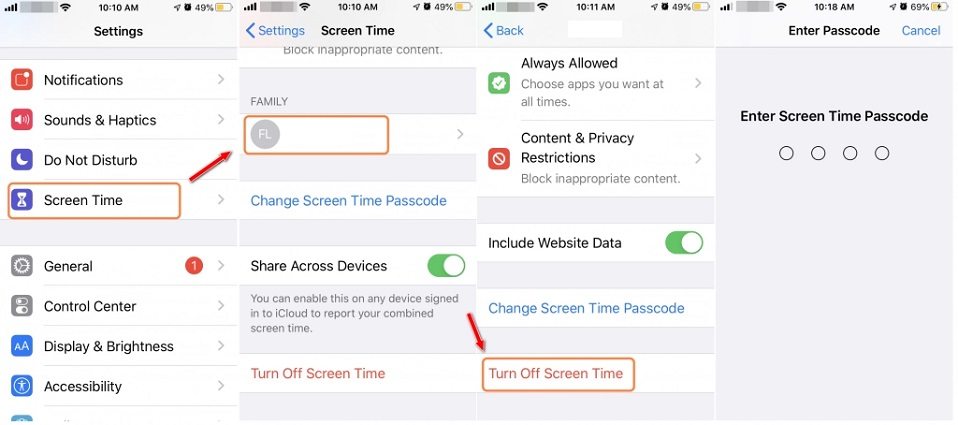







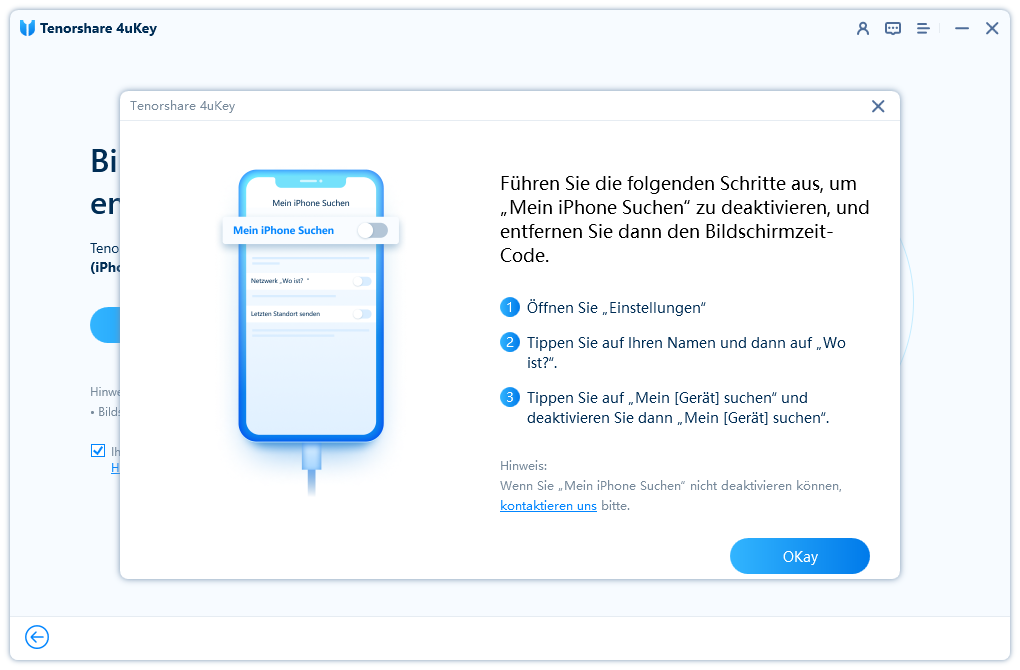
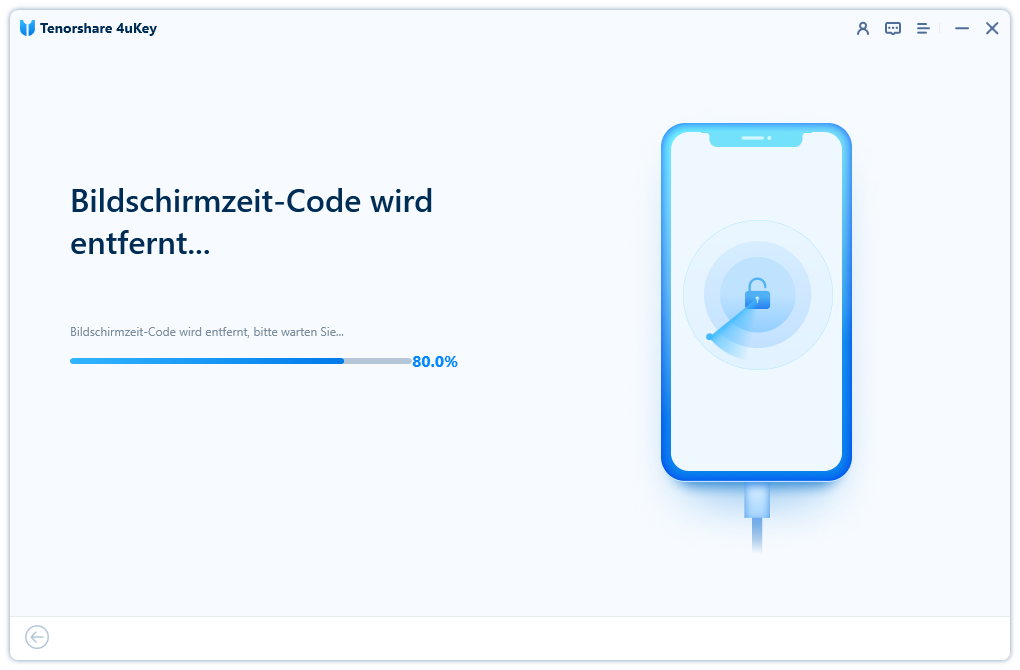
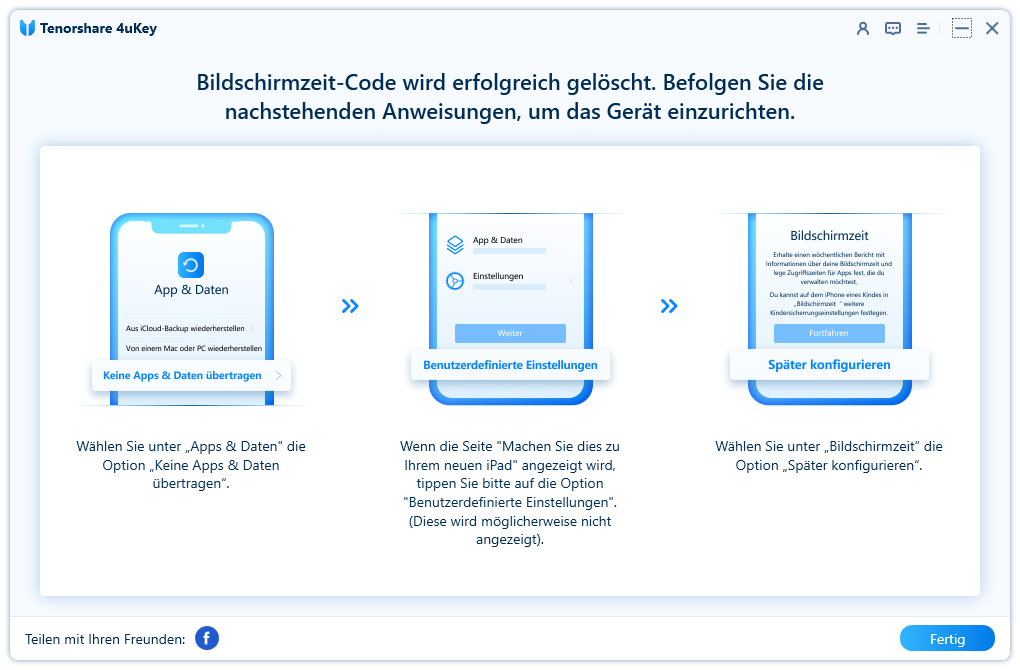
Von Johanna Bauer
2025-12-11 / iPhone entsperren
Jetzt bewerten!